Pengantar
Editor Kwrite adalah editor teks ringan yang didukung oleh KDE. Ini adalah editor teks paling ringan menurut saya. Menjadi cepat adalah sifat utama Kwrite. Ini bekerja dengan sempurna di semua distribusi Linux dan memiliki jejak memori paling sedikit. Ketika tidak menggunakan RAM apa pun, mengapa kita tidak mencoba menginstalnya di sistem kita.
Saya menggunakan Ubuntu 20.04 edisi LTS, dan Anda memastikan bahwa Anda juga menggunakan Ubuntu yang sama. Varian apa pun juga akan berfungsi kecuali Debian. Anda tidak boleh mencoba instruksi yang diberikan di Debian.
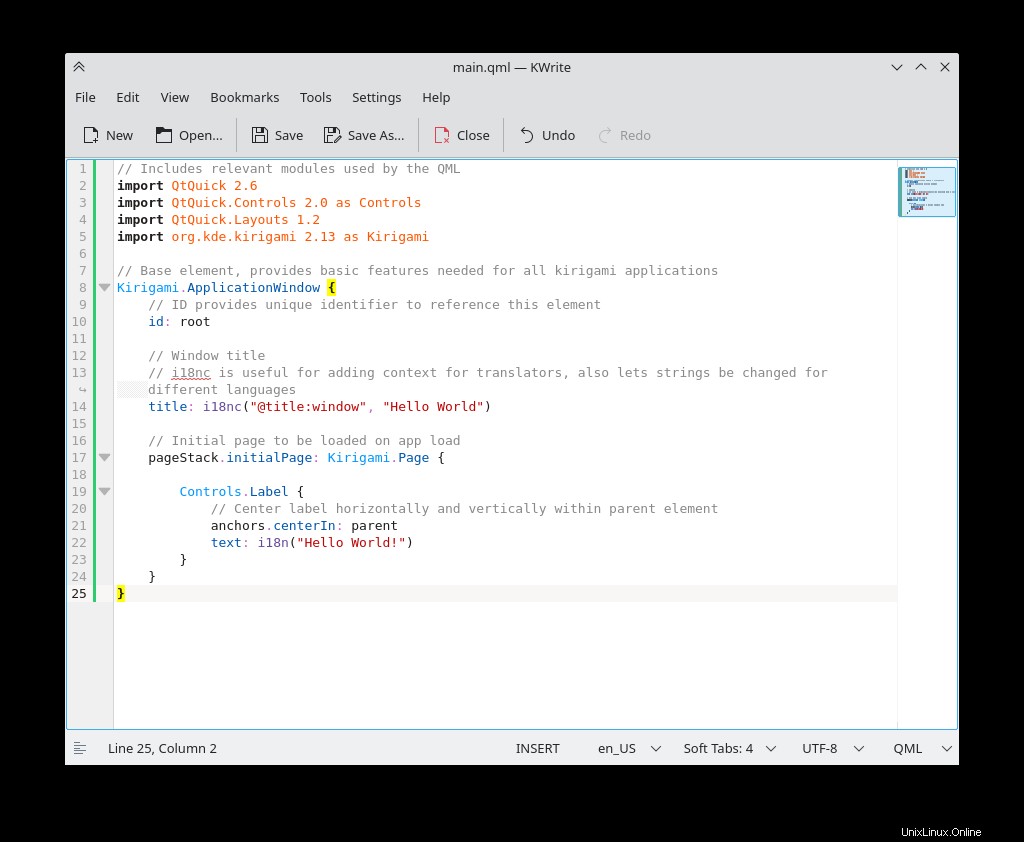
Prasyarat yang Diperlukan Untuk Editor Kwrite
Editor Kwrite tidak memerlukan prasyarat apa pun. Jika Anda tidak menginstal lingkungan desktop KDE maka Anda mungkin menemukan ukuran unduhan yang lebih besar. Jika tidak, ukurannya akan lebih kecil.
Langkah 1. Instal Kwrite Editor di Ubuntu LTS
Mari kita perbarui sistem terlebih dahulu kemudian pindah ke instalasi Kwrite.
$ sudo apt update
Sekarang sistem telah diperbarui, kita dapat menginstal editor Kwrite. Gunakan perintah berikut dan lihat tangkapan layarnya.
$ sudo apt install kwrite
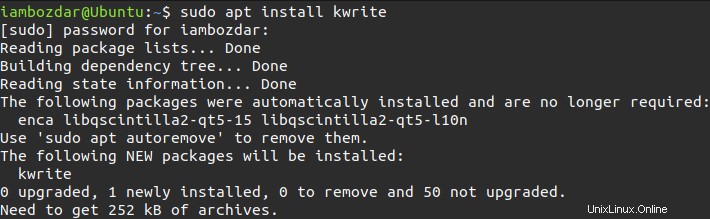
Langkah 2. Verifikasi Instalasi Editor Kwrite
Sekarang kita akan memverifikasi instalasi Kwrite. Anda memerlukan perintah berikut untuk melihat versi terbaru.
$ kwrite --version
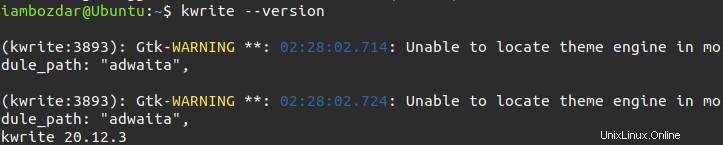
Anda dapat melakukan hal yang sama menggunakan lingkungan desktop Anda. Misalnya, DE saya yang digunakan adalah lingkungan desktop Mate. Anda akan pergi ke dasbor Anda dan mencari kwrite dan itu akan muncul.
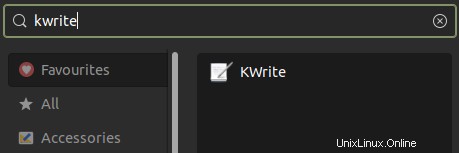
Langkah 3. Luncurkan Editor Kwrite
Sekarang kita akan mengambil kesempatan untuk meluncurkan editor Kwrite dan melihat apakah semuanya berjalan dengan baik. Kita dapat melakukan hal yang sama menggunakan baris perintah dan antarmuka pengguna grafis. Gunakan perintah berikut untuk memanggil editor Kwrite.
$ kwrite
Namun, saya selalu memilih untuk meluncurkan aplikasi menggunakan dasbor grafis. Ini bekerja untuk saya dan banyak pengguna Linux lainnya.
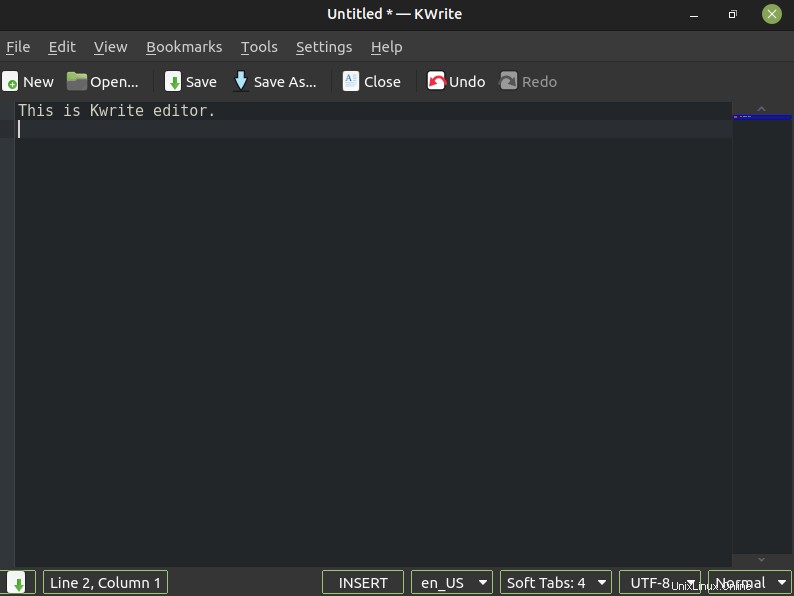
Langkah 4. Copot Pemasangan Kwrite Editor Dari Ubuntu 20.04
Sekarang kita akan melihat cara menghapus editor Kwrite dari sistem Anda. Ketika kita menggunakan repositori sistem untuk menginstal aplikasi maka kita juga dapat menggunakan perintah sistem standar untuk menghapus aplikasi. Gunakan perintah berikut untuk menghapus instalasi Kwrite dari Ubuntu 20.04 edisi LTS.
$ sudo apt remove kwrite
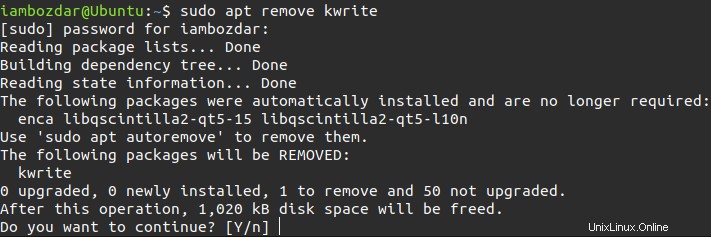
Kesimpulan
Hari ini kami menjelajahi cara menginstal, menggunakan, dan menghapus Kwrite. Di artikel mendatang, kami akan menjelajahi lebih banyak editor teks. Saya harap Anda menikmatinya.